工具/原料:
系统版本:win11系统
品牌型号:dell XPS8940?
方法/步骤:
1、点击所有应用下的设置
按 Win 键,或点击任务栏底部的Windows 徽标,在打开的菜单中,点击所有应用下的设置。

2、点击显示
系统设置窗口,右侧点击显示(监视器、亮度、夜间模式、显示配置文件)。
win11发布会直播地址
很多小伙伴估计工作忙或者是其他的原因错过了win11发布会直播,导致了很多小伙伴们想要看看直播回放或者是拿一下直播的链接,小编今天就给大家分享一下链接和相关的回放链接吧!
 3、点击高级显示
3、点击高级显示
相关设置下,点击高级显示(显示信息,刷新率)
 4、点击显示器的显示适配器属性
4、点击显示器的显示适配器属性
然后,在显示信息下,点击显示器的显示适配器属性。
 5、点击颜色管理
5、点击颜色管理
最后,进入颜色管理选项卡,点击下方的颜色管理,就可以进行设置了。
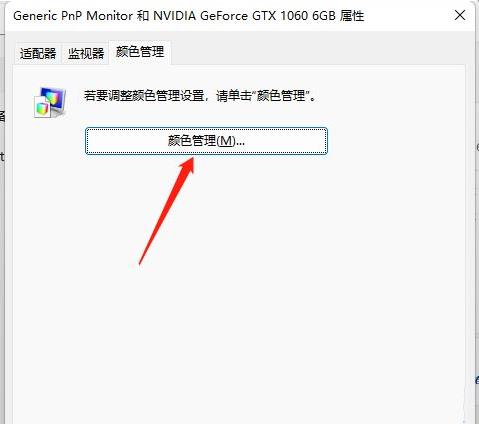
总结:
上面就是关于win11 颜色配置文件怎么设置的介绍,希望能够为大家提供到帮助。
如何用正版win11安装使用
一些网友的电脑一直以来用的都是win10系统,自己对微软刚出的win11系统比较感兴趣,因此想了解如何用正版win11安装使用体验。我们可以借助官方工具或者第三方工具实现,下面教下大家正版win11系统安装教程。






